-
1. 关于喧喧
- 1.1 关于喧喧聊天软件
- 1.2 喧喧的主要功能
- 1.3 喧喧的使用授权说明
- 1.4 喧喧技术架构实现方案
- 1.5 如何获得技术支持
-
2. 安装喧喧服务器
-
2.1. 一键安装包
- 2.1.1 Windows 一键安装包
- 2.1.2 Linux 一键安装包安装
-
2.2. 手动安装
-
2.2.1. 安装后端处理服务器(XXB)
- 2.2.1.1 源码包安装XXB(系统通用)
- 2.2.1.2 宝塔Nginx安装XXB
- 2.2.1.3 安装 ionCube 扩展
-
2.2.2. 安装消息中转服务器(XXD)
- 2.2.2.1 Windows 系统安装XXD
- 2.2.2.2 Linux 系统安装XXD
-
2.2.3. 安装桌面客户端(XXC)
- 2.2.3.1 Windows 系统安装XXC
- 2.2.3.2 macOS 系统安装XXC
- 2.2.3.3 Linux 系统安装XXC
- 2.2.4 使用禅道作为后端处理服务器
-
2.2.1. 安装后端处理服务器(XXB)
- 2.3 CentOS / Ubuntu 下安装 Docker
- 2.4 浏览器端安装客户端
- 2.5 防火墙开启喧喧使用端口
- 2.6 安装 Office 服务端
-
2.7. 安装音视频服务
- 2.7.1 安装OWT音视频服务端
- 2.7.2 安装 SRS 音视频服务端
- 2.7.3 安装Jitsi音视频服务端
-
2.1. 一键安装包
-
3. 升级喧喧服务器和客户端
-
3.1. 升级后端处理服务器
-
3.1.1. XXB升级
- 3.1.1.1 源码包升级XXB(系统通用)
- 3.1.1.2 Windows 一键安装包升级XXB
- 3.1.1.3 Linux 一键安装包升级XXB
- 3.1.2 禅道升级
- 3.1.3 ZDOO协同升级
-
3.1.1. XXB升级
- 3.2 升级消息中转服务器(XXD)
- 3.3 升级喧喧客户端
- 3.4 升级喧喧浏览器端
-
3.1. 升级后端处理服务器
- 4 常见错误处理
Windows 系统安装XXD
- 2019-03-13 13:56:43
- 薛才杰
- 49005
- 最后编辑:先知 于 2020-10-19 15:10:03
- 分享链接
安装了喧喧后端处理服务器(XXB)或者以禅道、ZDOO协同作为服务器后,需要安装喧喧消息中转服务器(XXD)。
XXD 作为喧喧的消息中转服务器,采用 Go 语言实现,为 Windows、macOS 和 Linux 系统都提供了直接运行的程序。
一、下载解压XXD
根据自己的系统型号,下载对应的XXD服务包。
XXD下载地址: https://www.xuanim.com/page/download.html
本文档以Windows一键安装包为例,下载后,将压缩包解压到服务器磁盘某目录下,如 D:\xxd.3.1.win64。
二、配置XXD参数
找到XXD的配置文件 ,即D:\xxd.3.1.win64\config目录下的xxd.conf文件。
根据自己的网络情况在配置文件中对服务器进行设置,也可以到喧喧后端处理服务器XXB的后台--参数进行设置。
这里以我的 操作环境为例:
[server] ip=0.0.0.0 # 监听的IP地址,不要使用127.0.0.1。 commonPort=11443 # 登录和附件上传接口(http),确保防火墙开放此端口。 chatPort=11444 # 聊天消息通讯端口(websocket),确保防火墙开放此端口。 https=off # HTTPS(on|off)。使用HTTPS可以保证消息全程加密。 uploadPath=files/ # 附件保存的目录。默认存放在xxd/files/。 uploadFileSize=20M # 上传文件的大小,以M为单位。 pollingInterval=60 # 轮询时间,单位为秒,最小值为 5。 maxOnlineUser=0 # 在线用户上限,0为无限制。 logPath=log/ # 程序运行日志的保存路径。 certPath=cert/ # 证书的保存路径。 debug=0 # Debug级别,可设置0|1|2 [backend] # xxd可以对接多个后台程序。每一个后台程序由入口文件 + 私钥组成。 # 客户端登录时如果没有指定后台程序,会默认登录到第一个后台程序。 default=http://192.168.1.108:22222/x.php,c681df5191b6cd20cf2ac2d2b78279f8
XXD设置参数的说明:
ip地址是XXD服务器的ip地址,ip=0.0.0.0表示监听所有ip;
端口号注意要在防火墙或安全策略中开启;
https根据实际情况选择是否开启;
最后地址如果存在二级目录,要把目录加上;
轮询时间默认是60秒,最小可设置为5秒;
上传文件的大小,默认是20M,也就是喧喧客户端可上传的文件的大小,可以根据实际使用做调整;
32位秘钥须从XXB或禅道、ZDOO协同的后台设置里获取复制到这里,且 这两处的秘钥必须保持一致 。
三、启动XXD服务
3.1 直接启动XXD服务
我们的windows一键安装包里,已经把XXD默认的打包进去,你可以把XXB里参数配置好,下载配置文件放到windows一键安装包的xxd文件夹里,覆盖原来的xxd.conf。
配置文件设置完成后就可以启动服务器。
双击XXD目录下xxd.exe执行文件,弹出下面窗口,说明启动成功。
3.2 单独安装和运行XXD服务
除了直接启动XXD服务的方式,还可以在windows系统的CMD(命令提示符)里单独运行和启动XXD服务。
在使用CMD运行XXD服务前:
- 你同样需要在XXB后台配置好服务器参数,并把配置文件覆盖到你的XXD服务的对应的xxd.conf里。
- 以管理员身份运行CMD。
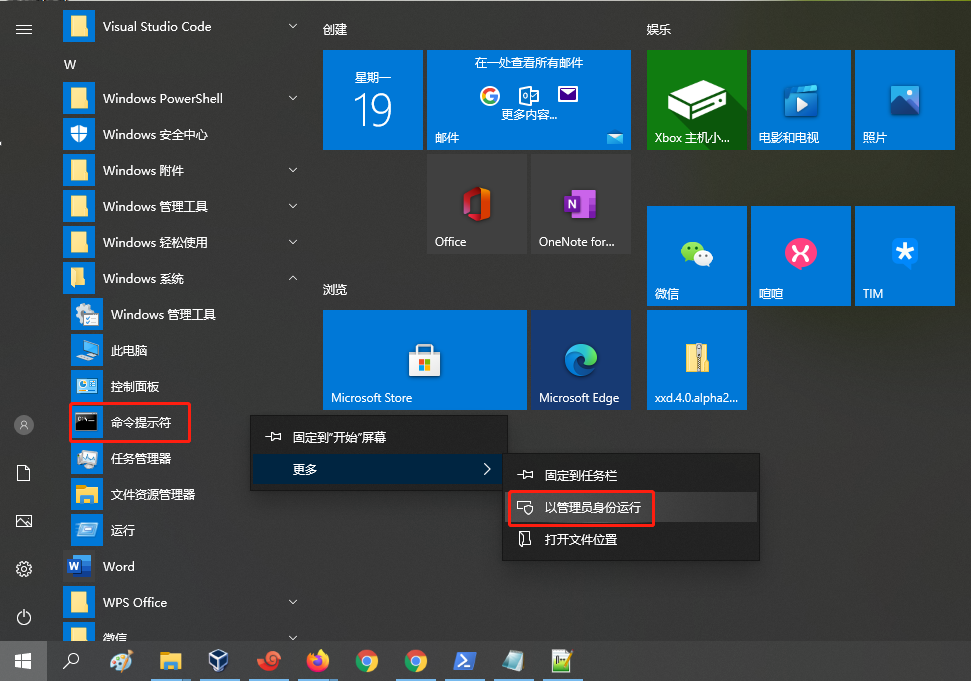
以XXD服务放在E盘为例,
首先,我们通过命令 E: 切换到E盘目录。
然后,通过命令 cd xxd.3.3.win64 ,切换到XXD服务所在的目录,接下来就可以安装XXD服务了。
安装XXD服务: xxd.exe -service install
卸载XXD服务: xxd.exe -service uninstall
启动XXD服务: xxd.exe -service start
停止XXD服务: xxd.exe -service stop
在CMD的 xxd.3.3.win64 目录下,执行 xxd.exe -service install 和 xxd .exe -service start ,安装并启动XXD服务。
安装和启动服务后,可以登录喧喧客户端,用户可以正常登录说明XXD服务是正常运行的。
如果用户不能登录,可以查看 xxd文件夹里的日志文件来排查原因。
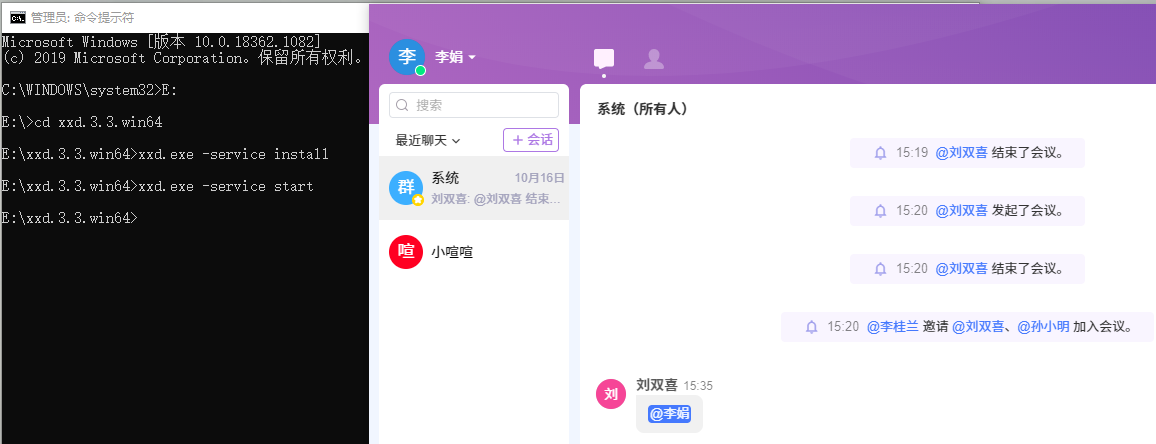
需要关闭和卸载XXD服务,
可以直接执行 xxd .exe -service stop 和 xxd .exe -service uninstall 命令。
喧喧客户端用户掉线,提示登录失败,那么就是成功停止和卸载了XXD服务了。
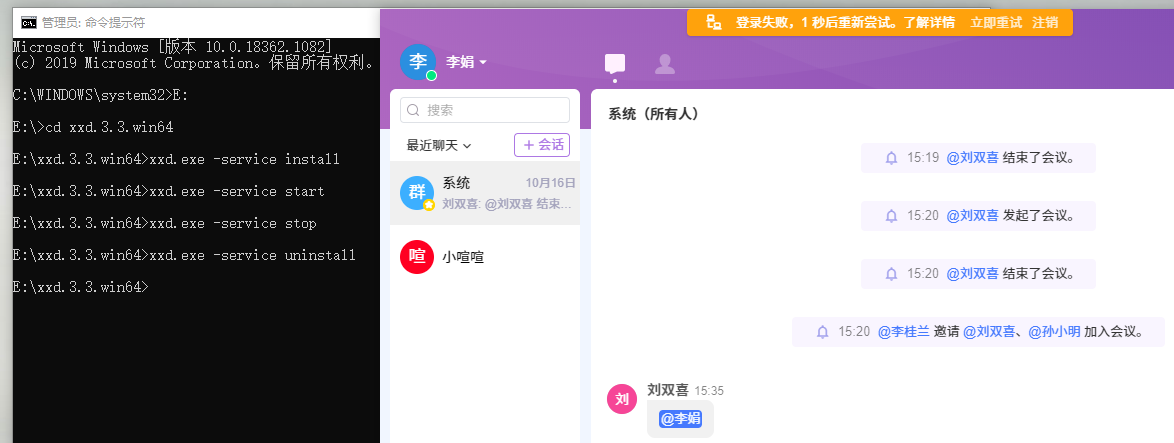
四、登录喧喧客户端
启动喧喧客户端,输入服务器地址与账户密码。
登录成功:
 联系我们
联系我们
 社群交流
社群交流

微信公众号

QQ群










